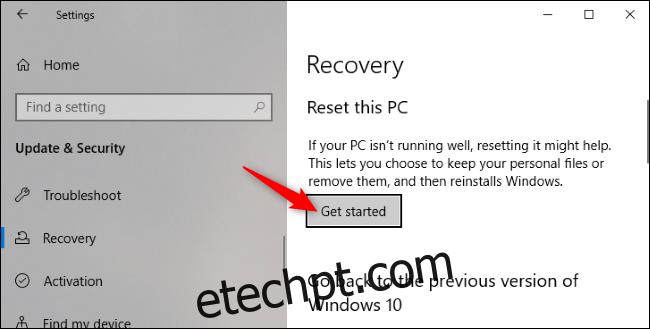A atualização de maio de 2020 do Windows 10 move o recurso “Fresh Start” que permite reinstalar o Windows enquanto remove qualquer bloatware instalado pelo fabricante em seu laptop ou PC de mesa. Não faz mais parte do aplicativo de segurança do Windows.
Você encontrará o Fresh Start integrado ao recurso “Redefinir seu PC” do Windows 10. Ele não se chama mais Fresh Start e você precisa ativar uma opção especial para desinstalar o bloatware enquanto redefine seu PC para o estado padrão de fábrica.
Para começar, vá para Configurações> Atualização e segurança> Recuperação. Clique em “Começar” em Reiniciar este PC.
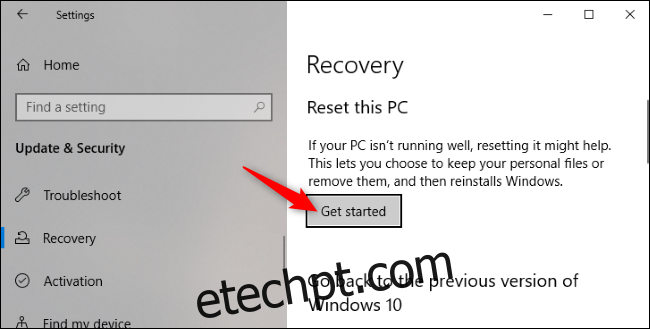
Selecione “Manter meus arquivos” para manter os arquivos pessoais em seu PC ou “Remover tudo” para removê-los. De qualquer forma, o Windows removerá seus aplicativos e configurações instalados.
Aviso: certifique-se de fazer backup de seus arquivos importantes antes de clicar em “Remover tudo”.
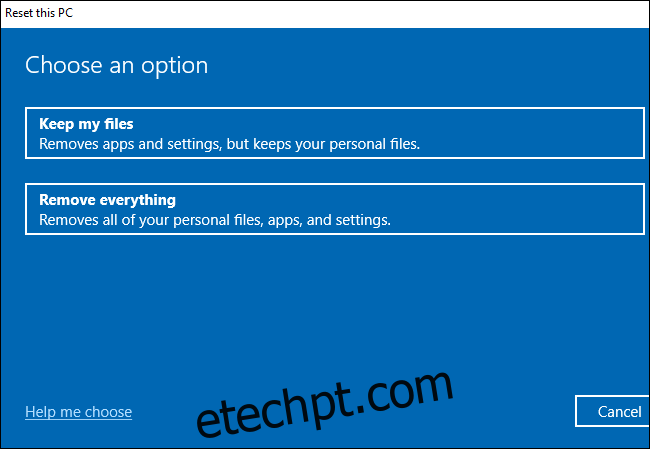
Em seguida, selecione “Download na nuvem” para baixar os arquivos de instalação do Windows 10 da Microsoft ou “Reinstalação local” para usar os arquivos de instalação do Windows em seu PC.
O download na nuvem pode ser mais rápido se você tiver uma conexão rápida à Internet, mas seu PC terá que baixar vários gigabytes de dados. A reinstalação local não requer download, mas pode falhar se a instalação do Windows estiver corrompida.
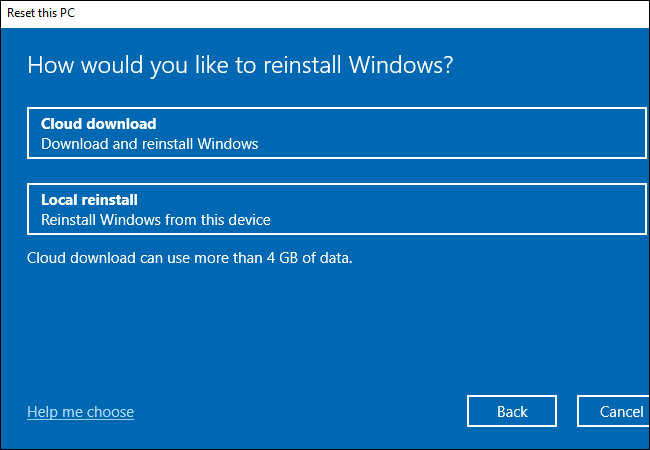
Na tela de configurações adicionais, clique em “Alterar configurações”.
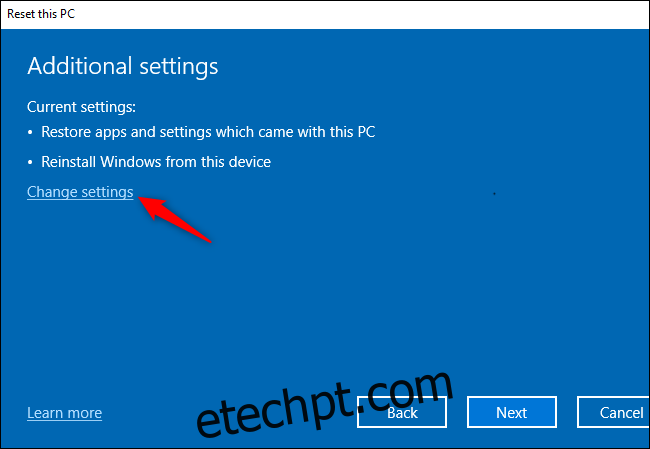
Defina a opção “Restaurar aplicativos pré-instalados?” opção para “Não”. Com esta opção desativada, o Windows não reinstalará automaticamente os aplicativos que o fabricante do seu PC forneceu com o seu PC.
Observação: se a opção “Restaurar aplicativos pré-instalados?” opção não está presente aqui, seu PC não tem nenhum aplicativo pré-instalado. Isso pode ocorrer se você instalou o Windows em seu PC ou se removeu anteriormente os aplicativos pré-instalados do PC.
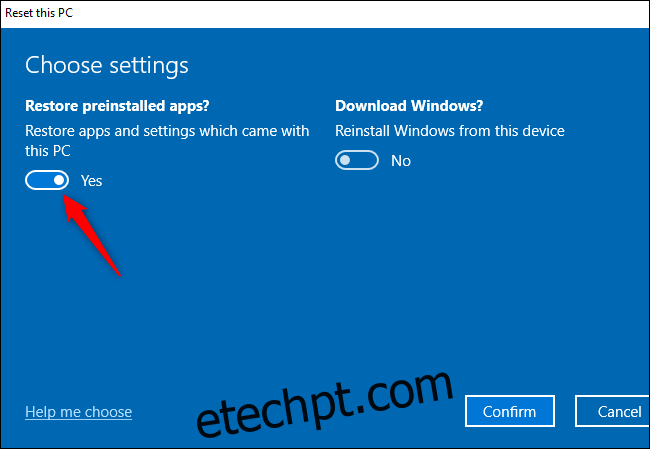
Clique em “Confirmar” e continue com o processo Redefinir este PC.
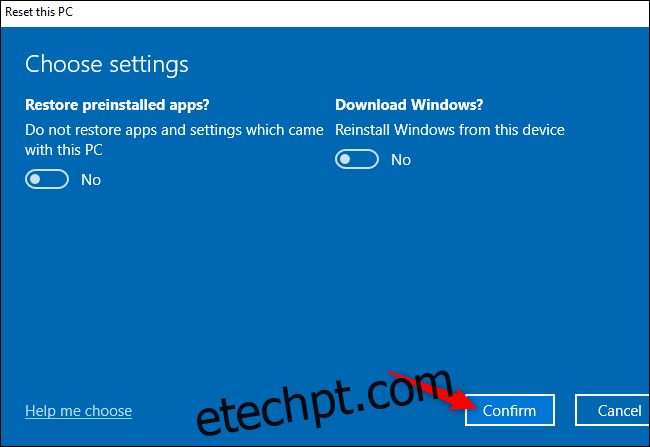
Você obterá uma instalação limpa do Windows sem que nenhum aplicativo instalado pelo fabricante atrapalhe seu sistema posteriormente.